Android安卓把软件安装到内存卡 Link2SD教程
- 格式:doc
- 大小:1.05 MB
- 文档页数:10

安卓app2sd 超详细图文教程先 root你的x8好像要安装pc套件我好早就安了没注意看到很多人没弄清电脑是不是连接内存卡我详细说明下吧这里按usb已连接出现下面的提示点安装就是连接内存卡如果连接了再进那个点关闭就关闭了进行分区分一个ext2区就好(用电脑的add10可以分区而且不损失资料)我这只附赠了一个分区小工具电脑端的第一步分区解压分区那个包双击 sd_gb.cmd然后按照里面的步骤来(这步要内存卡连接电脑也可用读卡器)最后按3,然后会出现让你选择分区的大小注意这里是填入你要给卡的内存不是软件的第2步手机端操作当然要先进入usb调试模式就是设置——应用软件——开发—— usb调试模式打对号连接内存卡到电脑然后把附件 app2sd2.1 里的东西解压到内存卡根目录之后关闭内存卡连接电脑用re管理器把busybox 文件(在内存卡根目录里)放入手机里的 system/bin文件夹下记得改权限第三步回到电脑然后把adb压缩包解压到D盘或者C盘创建个adb的空文件夹放进去之后打开电脑中开始——附件——命令提示符进去后如果你放D盘就D:回车 C盘就C:回车然后键入 CD /adb 回车注意cd后面有空格(这步不要把内存卡连接电脑)然后键入 adb shell 回车之后键入 sh /sdcard/app2sd.sh 注意第一sh后面有空格之后按0 然后回车会写什么错误的不用管不影响手机上会出现root权限的那个软件点润许(注意是手机上)之后自动重启看到钛备份里有app2sd了就成功了adb.zip - (文件大小:784 KB)app2sd2.1.zip - (文件大小:1 MB)分区.rar - (文件大小:905 KB)其实很简单虽说因为他我us了 5次其实和mini2.1的 app2sd方法相同(mini的也是看的英文不明不白的)但是 busybox那里确实是自己研究的(mini似乎本机就有busybox)为此us了3次2.1的app2sd也是一样的所以版主看到可以放到置顶或者自己整理一个放进去还有试过了us之后放到卡里的东西还会有就是第一次开机会很慢非常慢但是不要慌等等就好还有就是放卡里之后机器还会有一些类型镜像的文件吧(我是这么理解的反正)会占点内存但是无论多大东西就算20M的赛车也是占1M不到的手机内存把程序放入手机的方法进system ——sd-app文件夹把你想要的程序复制到 system-app文件夹下重启有很多人在最后按0的这个步骤尝试很多次都不行..为什么呢..因为最后按0一步需要把RE管理器打开才能完成这一步..不信..尝试一下~!!APP2SD解除换卡有很多人开了APP2SD后..2G卡还是小了..想换张大的8G卡..却8G卡开不了机..这里我就教大家把原来的2G卡解除APP2SD的绑定..换上我们的8G卡..方法就是:以前我们在最后按0的一步..0是绑定SD卡..1是把APP移动到手机内存..2是解除绑定SD 卡还原到没做APP2SD的状态..我们就从"ADB SHELL"这一步打下去..到最后只要我们把按0这一步改成按2..就能解除原来2G卡的绑定..这样..我们就可以换上8G卡开机了..不过..你的8G卡还是要分区和再绑定一次..具体就点上面的连接看看教程..要记住的就是..在打代码的时候手机只需要连接..不用读取SD卡..因为我们勾了USB开发..不用连接SD卡..插上数据线就不用理它了..最重要的就是最后按0的一步..记得打开RE管理器哦...。

内存卡分区教程(安卓程序安装在内存卡上)8月15日更新link2sd1.7汉化版,中文升级更给力!A、系统自带的app2sd不给力,许多应用无法装到卡上;B、装到卡上应用多了,担心运行速度慢,怕影响手机性能!……此贴只需使用两个软件即可帮我们这些新手轻松解决这些烦恼,所有操作由用户自己管理,而且是可逆的,方便、易用,请耐心看完此贴,你会发现原来这样简单!一、将SD卡进行分区因为android系统是基于linux内核的手机系统,只支持linux特有的系统分区ext分区安装应用程序,所以我们需要对sd卡进行分区,一个ext分区,一个fat32分区共两个分区。
ext分区用来安装应用软件,fat32分区作为存放数据的磁盘。
1、首先在电脑上安装下面的分区工具,win7运行不了的话,兼容性里选择XP SP2(3)就可以了,winxp无压力。
分区工具:2、安装之后,将sd卡装入读卡器插入电脑usb口(不能使用数据线),备份好SD卡的内容,然后开始进行分区,和分区硬盘是一个道理,我们要分成两个区,第一个区是FA T32的,用来存储照片和其他个人资料。
第二个区是EXT3的,用来存储APP2SD的程序文件。
删除旧分区把卡插到电脑上,然后打开软件。
选择好要格式化的盘符,我这张卡是1GB的。
然后点击【删除】,删除原来的分区。
删除原来的分区,名字就输入"no name"(不分大小写)和上面一致就可以了。
创建FAT32分区删除了旧分区,我们开始创建新的分区,还是选择好盘符,点击【创建】。
在【新大小】后输入FA T32格式下你想要的容量。
存储照片歌曲都是这个分区,相当于你手机原来的存储卡部分。
我选择了500MB,图中红色的部分就是要格式化创建的FA T32分区,余下蓝色的部分就是下面要创建的EXT3分区空间了。
这里提醒一下,剩余的ext3分区不要过大,超过1.4g可能不成功,建议300m——1g之间自选。



link2sd使用注意:要在读卡器上操作,不然会悲剧。
一、下载DiskGenius(如图)二、在你的外部存储器设备的那里点击右键。
(千万别搞错哪个是你的sd卡,否则把你的硬盘弄坏了我不负责的呦~)点击右键,快速分区。
(如图)然后咱们要分两个区,请按照我的截图来设置,分区大小那里可以酌情设置,其他的一定要跟截图一样哦,不然就等着重新设置吧、这里强调一下!!!一定要把上面那个分区设置为你平时用的分区,就是你用来存储数据的分区,这里特别强调一下,切记切记!下面那个就是第二分区,第二分区是用来连接软件的,也就是充当手机的rom的一部分。
是不可见的。
第一分区是可见分区。
(由于部分手机不支持EXT3分区,所以我选择用fat32分区,效果等同)三、点击确定开始分区。
(如下图)四、分区完成截图第一分区是可见分区,也就是“我的电脑”里面显示的移动设备(如图)以上就是电脑上的设置教程,接下来是手机上的设置教程。
一、请先安装lick2sd 建议用豌豆荚安装。
二。
打开软件,会提示你挂载哪个分区。
此时选择Fat16/Fat32即可。
成功会提示你重启手机,重启之后进入link2sd提示挂载成功。
以go桌面为例。
点击go桌面进入,选择创建连接,(因为很多软件都是需要安装在手机内部空间的,比如Go桌面,输入法,杀毒软件,桌面小部件软件像是墨迹天气,否则无法正常运行,所以导致我们的rom空间不足。
所以用这种方法可以骗过系统,就像是安装在了rom里面,如果你是高速卡,就可以快速运行程序了,现在2G以后卡一般都是高速卡、、、)继续。
然后点击确定。
显示连接到SD卡。
就可以了。
当然了,可以使它自动连接到sd卡。
设置一下。
即可。
大功告成。
我安装了40+软件现在还有rom。
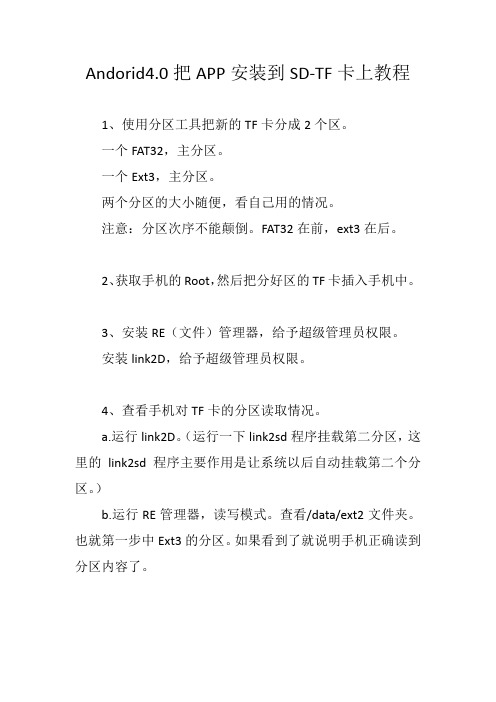
Andorid4.0把APP安装到SD-TF卡上教程1、使用分区工具把新的TF卡分成2个区。
一个FAT32,主分区。
一个Ext3,主分区。
两个分区的大小随便,看自己用的情况。
注意:分区次序不能颠倒。
FAT32在前,ext3在后。
2、获取手机的Root,然后把分好区的TF卡插入手机中。
3、安装RE(文件)管理器,给予超级管理员权限。
安装link2D,给予超级管理员权限。
4、查看手机对TF卡的分区读取情况。
a.运行link2D。
(运行一下link2sd程序挂载第二分区,这里的link2sd程序主要作用是让系统以后自动挂载第二个分区。
)b.运行RE管理器,读写模式。
查看/data/ext2文件夹。
也就第一步中Ext3的分区。
如果看到了就说明手机正确读到分区内容了。
接下来最关键的步骤了,不想变砖的朋友要特别注意了!5、运行RE管理器,读写模式。
进入根目录”/”,进data 中,app,dalvik-cache,data三个文件夹复制or剪切到/data/sdext2中,(如果使用剪切,在进入根目录”/”,进入data中,新建三个对应文件夹,文件夹名称依次是:app,dalvik-cache,data)然后进到/data/sdext2中按着app文件一会儿在菜单中选“链接到此文件夹”,然后到/data 中点“创建链接”这三个分别这样做,然后重新启动手机就可以了。
这样做完了之后的效果几乎没有占用手机内的存储空间(EMMC),各种应用也都可以正常运行。
以后各种手机app 安装就可以都在TF卡上的ext3区间上,也就是手机中的/data/ext2中。
I579 LINK2SD 详细教程手机内存不够用的不要错过从此无视APP2SDLINK2SD说明:Link2SD使用在Android 1.6 以上版本上,并且获得ROOT权限的手机用户能够简单方便得将程序移动到SD卡上。
本程序的初衷和apps2sd脚本类似,都是连接SD卡上的第二分区安装程序,不过本程序与apps2sd还是不尽相同的。
其一,不像连接了/data/app文件夹那样使所有自行安装的程序都将装在卡上,您可以选择安装程序至SD卡或机身内存。
其二,本程序是一个有着用户接口的程序!也就是说,您可简单地一键管理或移动其它应用程序。
功能:- 创建或移除您选择的程序连接- 列出所有程序并显示它们的连接状态- 整理过滤程序- 显示手机、SD卡、SD卡第二分区可用存储大小注意:以下几点必须理解1.这个link2sd的所谓连接,其原理是将内存卡EXT2分区映射为手机内存空间,因此对于系统来说他仍然认为程序是安装在手机内存的,所以我们在使用豌豆荚91在电脑上安装程序的时候,仍然要选择手机内存,而不是内存卡(否则就安装在SD卡的FAT32分区了,那样运行速度不如link2sd的连接到内存卡EXT2分区)2.手机设置中的移动到内存卡与此完全不同。
大家可以将所有程序移回手机内存,然后使用link2sd连接到内存卡即可3.link2sd只针对用户程序,对于系统程序无能为力4.当使用磁盘模式连接至电脑时,不影响link2sd连接到内存卡的程序,因为电脑只加载FAT32分区,不影响EXT2分区。
5.使用link2sd连接的程序理论上是不占用手机内存空间的。
至少和手机自带的安装到内存卡(FAT32分区)相比占用手机内存相比是极小的(对单独每一个程序来说)6.不要开机机状态下拔除内存卡,或者拔除内存卡后开机,否则会加载不带EXT2分区,所有连接到内存卡的程序都将失效,必须重新安装7.大家也可以在设置中设置自动连接,使新安装的程序自动连接到内存卡8.如果重启后依然提示找不到第二分区,应该是ROm本身的问题,那就尝试刷一下别的Rom就可以了9.有的人操作之后发现连接程序到内存卡还是会占手机内存,这个现象我没找到原因,但是并不是问题,重启之后这些被占空间就会重新空余了。
link2sd教程
Link2SD是一款用于Android设备的应用程序,它可以将
应用程序和数据从设备的内部存储器移动到外部存储卡上。
以下是使用Link2SD的教程步骤:
1. 首先,您需要确保您的Android设备具有可用的外部存储卡。
您可以通过在设备上插入外部存储卡或通过USB将
存储卡连接到设备来检查。
2. 在Google Play商店中搜索并下载Link2SD应用程序。
3. 打开Link2SD应用程序,您将被要求授予Root访问权限。
确保您的设备已越狱或root。
4. 授予Root访问权限后,Link2SD将列出安装在您的设
备上的所有应用程序。
选择您想要移动到外部存储卡的应
用程序。
5. 点击选中的应用程序,在弹出菜单中选择“创建链接”。
6. 接下来,Link2SD将提示您选择新应用程序和数据的存放位置。
选择“外部”并点击“确定”。
7. Link2SD将开始将应用程序和相关数据从设备的内部存储器移动到外部存储卡。
这可能需要一些时间,具体取决于应用程序的大小。
8. 移动完成后,您可以在Link2SD应用程序中查看应用程序的链接状态。
如果链接状态显示为“链接”,则表示应用程序已成功移动到外部存储卡。
通过Link2SD,您可以释放设备的内部存储空间,并将应用程序和数据存储在外部存储卡上,以便节省设备内部存储器的空间。
请注意,某些应用程序可能无法在外部存储卡上运行,因此请在移动之前查看应用程序的兼容性。
此外,Link2SD的使用需要越狱或root权限,因此请谨慎使用。
怎么将软件移到内存卡随着手机应用程序越来越多,内部存储空间往往会变得极为有限。
这对于用户来说可能会导致手机变得缓慢,存储内容不断增加的同时,不得不不断删除一些应用。
然而,好在我们有一个解决方案:将软件移到内存卡。
这样做不仅可以释放内部存储空间,还可以保持手机的高速运行。
本文将介绍一些方法来将软件移到内存卡中。
1. 检查手机是否支持应用移动功能首先,你需要检查你的手机是否支持将应用程序移动到内存卡的功能。
这个功能在不同的手机品牌和操作系统中可能有所不同,因此你需要查看手机的设置菜单并寻找“存储”或“应用”选项。
如果你找到了“移动到SD卡”的选项,那么你的手机就支持这个功能。
2. 移动应用到内存卡一旦确认了你的手机支持应用移动功能,下一步就是移动应用到内存卡。
这个过程非常简单,只需要几个步骤:步骤1:打开手机的设置菜单,并找到“存储”或“应用”选项。
步骤2:在“存储”或“应用”选项中,找到你想要移动的应用程序。
步骤3:点击应用程序后,你将看到一个“移动到SD卡”按钮。
点击这个按钮,系统将开始将应用程序移动到内存卡。
请注意,不是所有的应用程序都可以被移动到内存卡。
一些系统应用和一些特定的应用程序可能无法被移动。
如果你看不到“移动到SD卡”按钮,那很可能是因为该应用程序不支持移动。
3. 监控应用存储空间一旦你开始移动应用程序到内存卡,你可能会想要监控应用程序的存储空间,以确保内存卡不会被填满。
虽然内存卡的存储空间通常比手机的内部存储空间要大得多,但确保内存卡具有足够的可用空间仍然很重要。
你可以在手机的设置菜单中找到“存储”或“应用”选项,然后点击“内存卡”以查看内存卡的使用情况。
在这里,你可以看到哪些应用程序已经被移动到内存卡,以及内存卡的剩余存储空间。
如果你注意到一些应用程序占用了过多的空间,你可以考虑将其移回手机的内部存储空间或者删除一些不必要的应用程序以腾出更多的存储空间。
4. 总结通过将应用程序移动到内存卡,你可以有效地释放手机的内部存储空间,并保持手机的高速运行。
安卓手机SD卡分区和软件转移SD教程在安卓手机中,分区SD卡和将软件转移到SD卡是非常有用的功能。
分区SD卡可以将存储空间划分为多个部分,并将一部分空间用作内部存储,另一部分用作外部存储。
这样可以提高手机的储存空间利用率,同时还可以避免应用程序在更新或卸载时丢失数据。
将软件转移到SD卡也可以节省手机的内部存储空间,提高手机运行速度。
下面是一个关于如何在安卓手机上分区SD卡和将软件转移到SD卡的教程。
1.分区SD卡:步骤一:备份数据在进行分区之前,首先要备份手机上的所有数据。
这是为了避免在分区过程中丢失重要的数据。
步骤二:准备一个合适的工具在安卓手机上,可以使用一些工具来帮助分区SD卡。
例如,可以使用MiniTool Partition Wizard或AOMEI Partition Assistant等软件来进行分区。
步骤三:连接手机和电脑将手机连接到电脑上,并确保手机的USB调试功能已打开。
然后在电脑上打开分区工具。
步骤四:选择SD卡在分区工具中,选择手机上的SD卡。
通常,SD卡会显示为一个可移动磁盘。
步骤五:调整分区大小在分区工具中,选择要调整的分区,并输入要分配给该分区的空间大小。
然后点击应用按钮,在安卓手机上进行分区。
步骤六:完成分区分区过程可能需要一些时间来完成。
完成后,可以查看并验证分区是否成功。
2.将软件转移到SD卡:步骤一:打开设置在安卓手机上,打开设置菜单。
然后找到“存储”或“应用”选项。
步骤二:选择应用程序在“存储”或“应用”选项中,会显示已安装的应用程序列表。
选择要转移的应用程序。
步骤三:转移应用程序在应用程序的详细信息页面中,会显示一个“转移到SD卡”或“存储位置”选项。
点击该选项,将应用程序转移到SD卡。
步骤四:确认转移确认后,安卓手机将开始将应用程序和相关数据转移到SD卡上。
该过程可能需要一些时间,具体时间取决于应用程序的大小。
步骤五:验证转移在应用程序转移到SD卡后,可以返回到应用程序列表中,查看应用程序的存储位置是否已更改为SD卡。
Android安卓把软件安装到内存卡 Link2SD教程
用APP2SD总是失败,想到用 Link2SD 的办法成功了
(方法跟APP2SD分区方法一样的只不过第二分区的格式是FAT32,以MOTO ME511为例)
一、分区
1、准备读卡器,取出内存卡插在读卡器上连接电脑。
打开分区软件,选择自己储存卡的磁盘;选择删除自己储存卡的磁盘“删除分区”确定,删除完成后,显示为未分配。
2、在未分配的盘上点右键--创建分区,创建储存卡使用空间的分区(如2G卡建议选择1.3G 容量),文件系统“FAT16”,创建为“主分区”确认。
3、接下来创建为手机安装程序的第二分区容量,在未分配的区域创建磁盘分区,创建为文件系统“FAT32”、类型为“主分区”的分区。
这个分区就是SD卡分区。
提交操作,等软件创建完分区工作就完成了
4、给第一个创建的磁盘分区“FAT16分区”分配盘符,我的电脑-磁盘管理器,找到卡的位置,然后点FAT16分区右键,选更改驱动器号或路径--添加--随意选择一个盘符,然后确定,再把这个盘符格式化一下。
二、提权
1、分区就完成后把“一键ROOT1.6.apk ”和“Link2SD v1.7.0汉化版.apk ”程序拷贝到储存卡,在把储存卡装到手机上。
2、提权(ROOT),就是破解权限。
手机上安装“一键ROOT”,打开root选择“永久授权…”(root过的请绕过此步)
三、建立第二分区
1、安装“Link2sd”,安装好的Link2SD,进入程序,选择你sd卡第二分区的类型ext
2、3或fat32、16,按第一步方法分区的fat32,此时提示重启可自行重启手机。
2、重启后再次进入后程序会列出手机上所有应用位置及其状态,程序位置分为/system(系统内存)、/data(用户可用内存)以及/mnt(sd卡第一分区)这三种,大家可自由选择将安装在手机内存/data的应用程序进行link操作。
3、启用自动Link(可选):运行Link2SD,按菜单键(MENU),点击设置(Setting),勾选自动链接(Auto link),勾选自动链接设置(Auto link settings)中的全部三项即可,在你把软件安装到手机机身内存的时候,Link2SD自动会把机身内存的软件移至SD卡的第二分区。
新安装的软件就自动被软件后台移至SD卡的第二分区,不需手动操作。
不需要自动移动程序的,把自动链接(Auto link)的勾取消。
建议大家做完移动操作后,再打开link2sd,点菜单,选更多,选择清理dalvik-cache 文件,可以把移动后的文件垃圾清理掉。
不要开机状态下拔除内存卡,或者拔除内存卡后开机,否则会加载不带FAT32分区,所有连接到内存卡的程序都将失效,必须重新安装。
ME511支持FAT32是不是说明如果APP2SD 分区时把第二分区改成FAT32格式说不定会成功求测试!
(注:下面图片仅供参考,不要完全照图操作,按照上面文字说明操作。
尤其注意“系统文件类型”和“分区类型”,切记!!!)
分区软件:Acronis Disk Director Suite
黑白色马赛克旗子(提交按钮),操作会很慢的,不要以为死机了。
完成后关闭软件,然后把读卡器重新插拨一下。
分区软件:ppm软件
分区软件:Paragon partition Manager
APP2sd的含义:
APP2SD(全称为Application to SDcard,一般称为APP to SD,简称为APP2SD)是把APK 应用程序安装在SD卡上,节省手机内部的flash空间,通常这是因为手机内存不够用而使用的方法。
Android手机的软件为了安全性和稳定性都是默认安装到手机内存里,但是手机内存有限,所以我们会做App2sd操作,来让我们安装的软件放到sd卡上,而Google的Android系统是基于Linux的,所以存储卡上本身的Fat格式是不会被识别的,所以我们要分区(第二分区)出来,格式化成Linux认识的ext2或3或4格式,再用链接命令,把这个分区映射成一个系统文件夹system/sd,把所有的软件装到这个“文件夹”下,这就是App2sd的操作,需要ROM支持并开启App2sd功能。
App2sd的操作其实是牺牲了一部分软件的速度和稳定性来换取更多的手机内存安装更多的软件。
另外,App2sd只是把软件放到了sd卡上,运行软件还是需要占用手机的内存的。